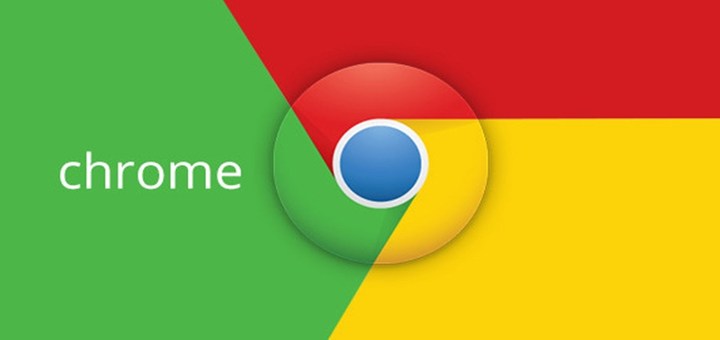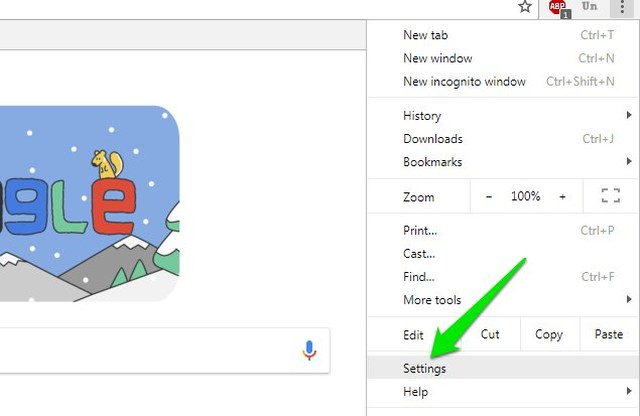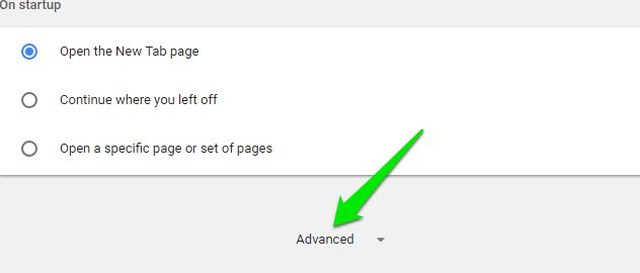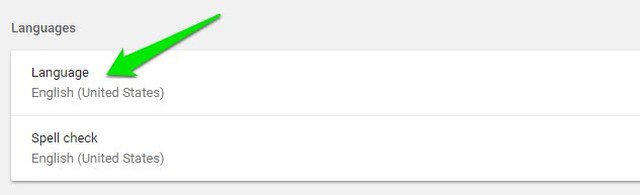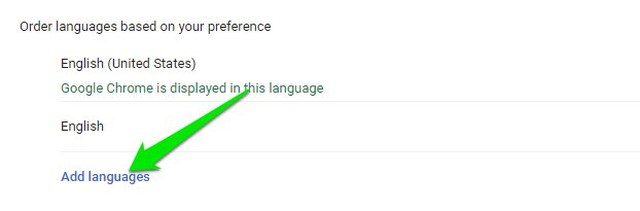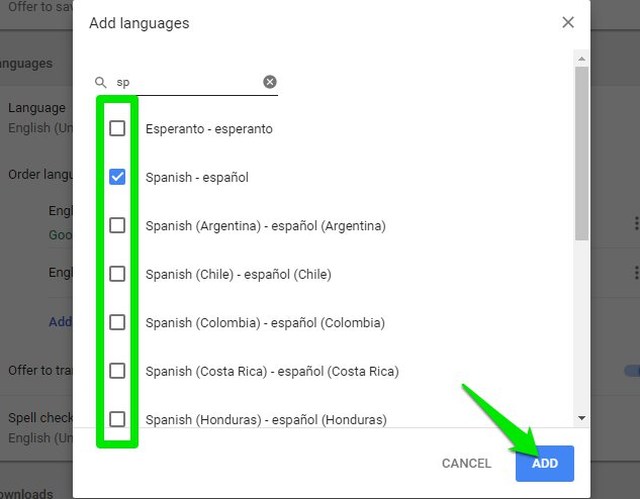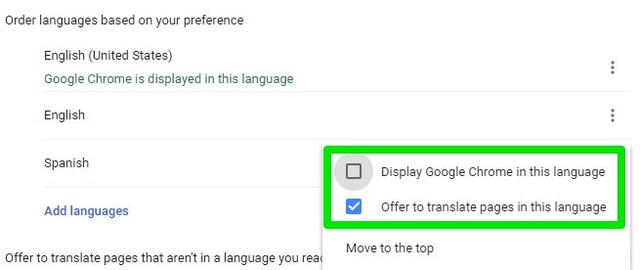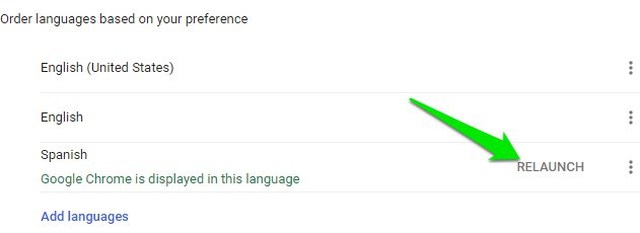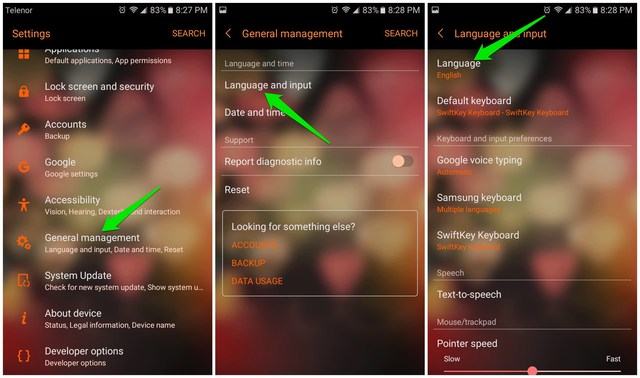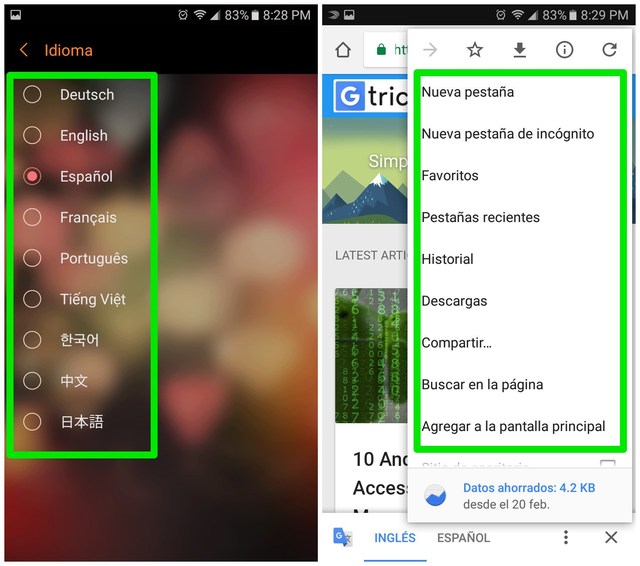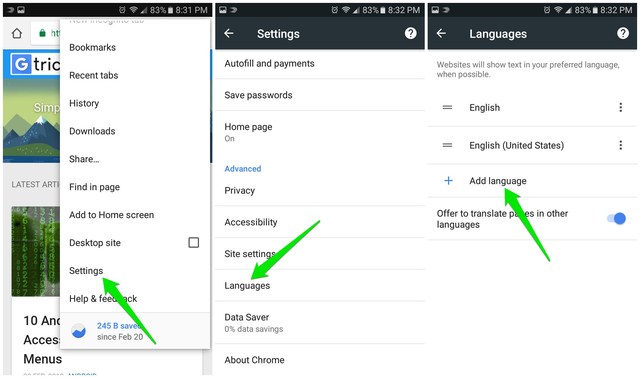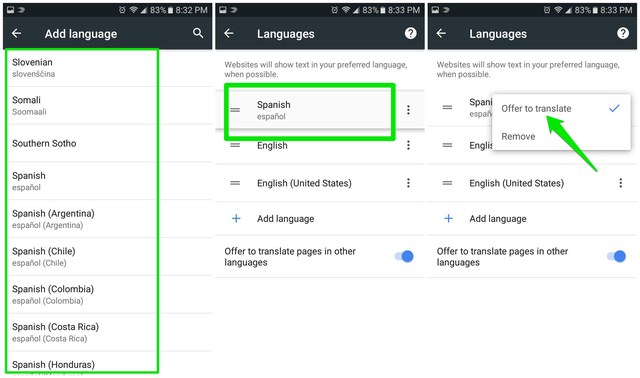Comment changer la langue dans Google Chrome pour ordinateur de bureau et Android
Google Chrome sélectionne automatiquement la langue par défaut du navigateur en fonction de votre région et des paramètres de votre appareil. Cependant, il est possible qu'il ne sélectionne pas votre langue préférée, surtout si vous êtes bilingue. Si cela vous est arrivé, ne vous inquiétez pas, vous pouvez changer de langue dans Google Chrome pour la version de bureau et Android.
Les étapes pour changer la langue de Chrome sont différentes pour chaque type d'appareil, donc ci-dessous, j'ai répertorié séparément les processus pour changer de langue dans Chrome.
Comment changer la langue dans Google Chrome pour ordinateur
Vous trouverez ci-dessous les instructions pour changer de langue dans la version de bureau de Google Chrome, suivez les instructions :
1 Cliquez sur le menu principal (3 points verticaux) dans le coin supérieur droit et sélectionnez "Paramètres".
2 Faites défiler vers le bas et cliquez sur "Avancé".
3 Cliquez sur "Langue" sous la section "Langues".
4 Ici, cliquez sur "Ajouter des langues" si votre langue préférée n'est pas déjà répertoriée ici.
5 Cochez la case à côté de la ou des langues que vous souhaitez ajouter, puis cliquez sur « Ajouter ».
6 Une fois la langue ajoutée, cliquez sur le bouton de menu (3 points verticaux) à côté de celle-ci et sélectionnez "Afficher Google Chrome dans cette langue". Vous pouvez également sélectionner "Proposer de traduire des pages dans cette langue" si vous souhaitez également traduire des pages Web non prises en charge.
7 Cliquez sur le bouton "Relancer" à côté de la nouvelle langue que vous avez ajoutée et la langue sera appliquée.
Remarque : L'interface Chrome ne prend pas en charge certaines langues. Par conséquent, l' option "Afficher Google Chrome dans cette langue" ne sera pas disponible pour elles. Bien que vous puissiez toujours afficher les pages Web dans ces langues.
Conseil : Si vous ne comprenez pas du tout la langue actuellement sélectionnée et que les instructions ci-dessus ne vous aident pas, il est préférable de réinstaller Chrome à la place. Si la langue est accidentellement modifiée, une réinstallation installera Chrome dans la langue de votre choix.
Comment changer la langue dans Google Chrome pour Android
Malheureusement, Google Chrome pour Android n'a pas encore d'option intégrée pour changer de langue lors de vos déplacements. Cependant, Google travaille actuellement à ajouter des paramètres de langue dans Chrome pour Android et il est déjà disponible dans Chrome Canary. De plus, vous pouvez également changer la langue de Chrome en changeant la langue du système par défaut.
Ci-dessous, j'ai répertorié deux façons de changer de langue dans Chrome pour Android. Vous pouvez utiliser n'importe lequel d'entre eux en fonction de vos besoins.
Méthode 1: Modifier la langue système par défaut
Comme Chrome utilise la langue système par défaut comme langue par défaut, vous pouvez modifier la langue de votre téléphone pour forcer Chrome à utiliser cette langue. Je sais que changer la langue de tout le système est un peu extrême, mais actuellement, c'est la seule manière officielle. Voici comment changer la langue du système :
1 Allez dans "Paramètres" et appuyez sur l' option "Gestion générale" .
2 Tapez sur l' option "Langue et saisie" puis tapez sur "Langue".
3 Sélectionnez votre langue préférée dans la liste. Bien que la liste soit plutôt limitée en fonction des langues prises en charge par votre téléphone.
4 Lancez Google Chrome et vous verrez que la langue de son interface est commutée sur la langue de votre système. De plus, Chrome affichera également les pages Web dans la langue de votre système par défaut (si disponible) ou les traduira dans celle-ci.
Méthode 2: Utiliser Chrome Canary pour changer de langue dans Chrome pour Android
Google Canary est une version expérimentale de Google Chrome où toutes les dernières fonctionnalités de Chrome sont disponibles. Il s'agit d'une version expérimentale, vous pouvez donc trouver des bogues et des problèmes lors de la navigation sur le Web. Cependant, comme il dispose des dernières fonctionnalités, il prend également en charge cette fonctionnalité de paramètres de langue qui devrait bientôt atteindre la version officielle de Chrome.
Si vous ne pouvez pas attendre que les paramètres de langue arrivent dans la version officielle de Chrome, vous pouvez utiliser Chrome Canary pour utiliser cette fonctionnalité dès maintenant. Voici comment:
1 Téléchargez Chrome Canary et lancez-le.
2 Après la configuration initiale, appuyez sur le bouton de menu dans le coin supérieur droit et sélectionnez "Paramètres".
3 Appuyez maintenant sur "Langues" puis sur "Ajouter des langues" si la langue requise n'est pas déjà répertoriée.
4 Dans la liste, sélectionnez la langue que vous souhaitez ajouter.
5 Appuyez longuement sur la langue ajoutée pour la saisir, puis déplacez-la en haut de la liste.
6 Ensuite, appuyez sur le bouton de menu à côté de la langue et cochez l' option " Proposer de traduire" .
Cela obligera les sites Web à toujours afficher la page dans votre langue préférée si elle est disponible ou Chrome vous demandera de la traduire. Malheureusement, cette option ne peut pas changer la langue de l'interface de Chrome.
Remarque : Gardez à l'esprit qu'il s'agit encore d'une fonctionnalité expérimentale et qu'elle peut ne pas fonctionner correctement dans certains cas. Bientôt, il atteindra la version officielle de Chrome et devrait alors fonctionner correctement. Je mettrai à jour cet article lorsque Google rendra officiellement cette option disponible.
Mots de fin
Il est très facile de changer la langue de Google Chrome sur le bureau, mais sur Android, vos options sont limitées. J'espère que Google rendra bientôt disponible l'option de changement de langue dans Chrome standard, de sorte que vous n'aurez peut-être pas à dépendre de la version instable de Chrome Canary. Si vous avez des questions, n'hésitez pas à commenter ci-dessous.